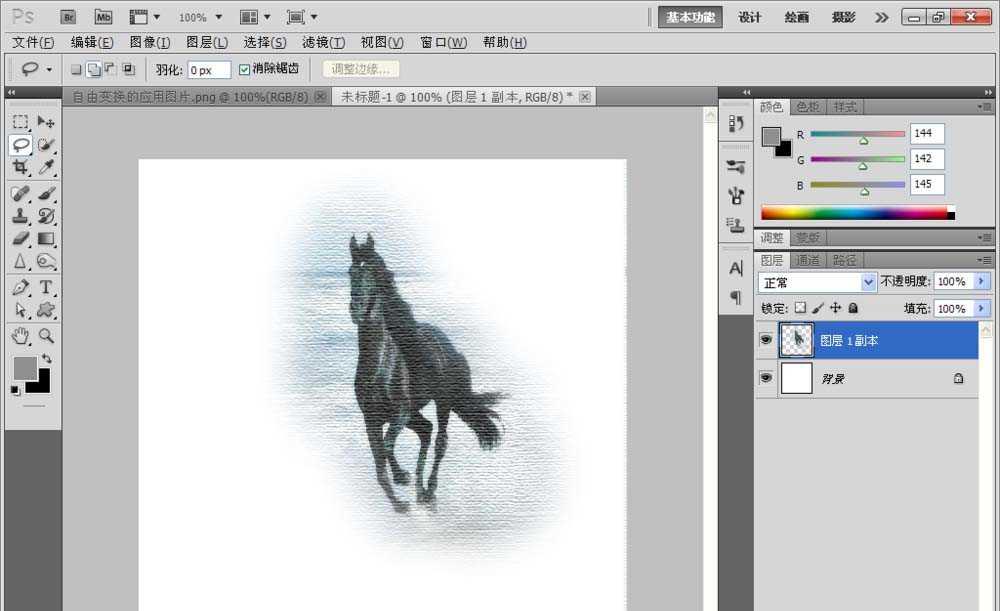1、打开一张图片。
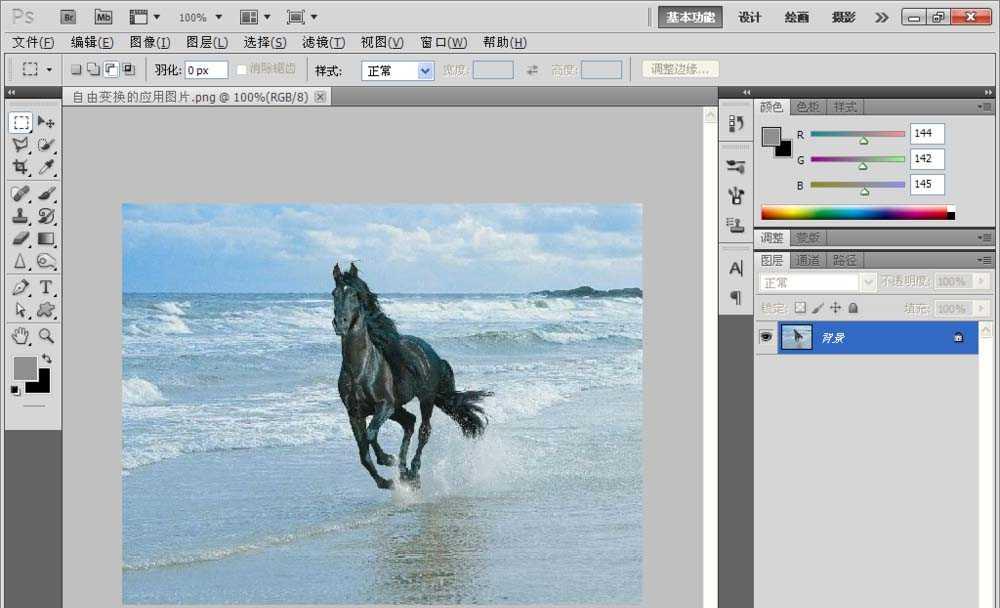
2、新建一个500*500像素的白色背景。
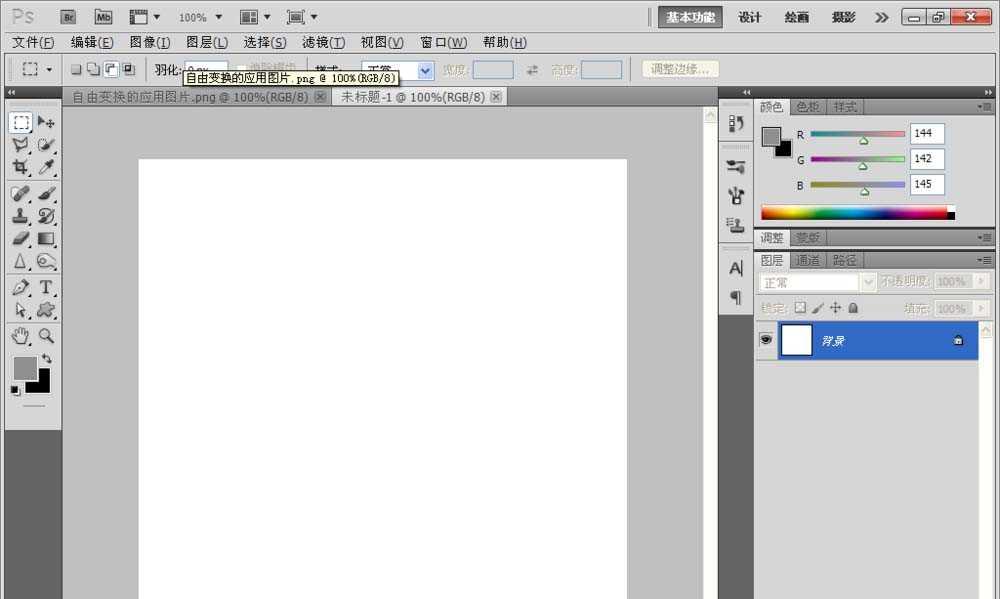
3、使用移动工具移动到白色背景中,选择套索工具,将图像中的马勾画出来,然后选择修改,羽化,设置羽化的半径为22像素,点击确定。
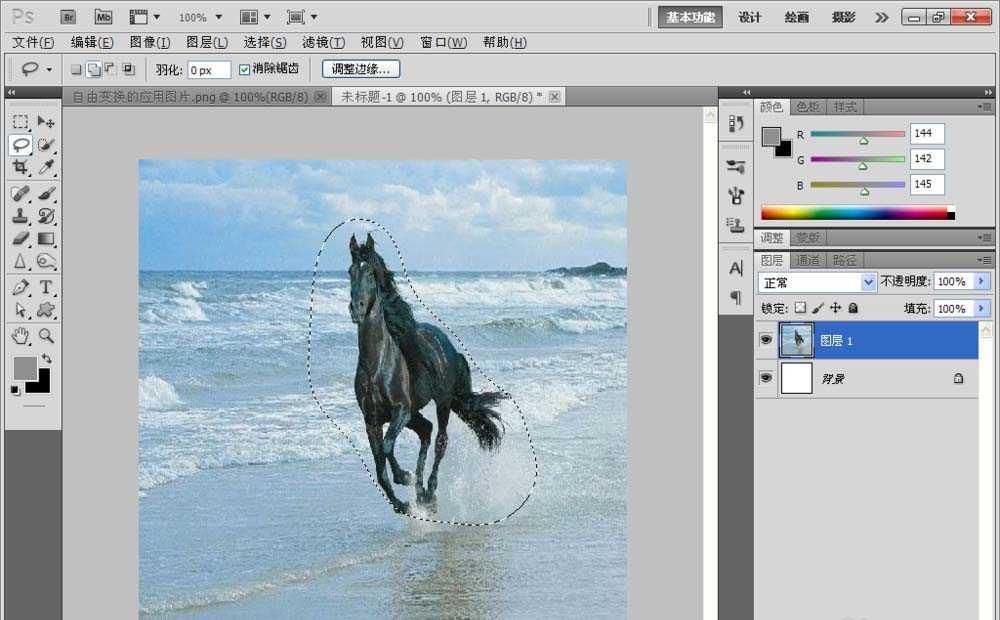
4、选择反选,按下delete键删除多余的部分,按ctrl+d取消选择。

5、复制背景副本,选择滤镜,模糊,高斯模糊,设置半径为2.4,点击确定。

6、设置背景副本混合模式为叠加,按下ctrl键选中多余的图层,然后选择图层合并。
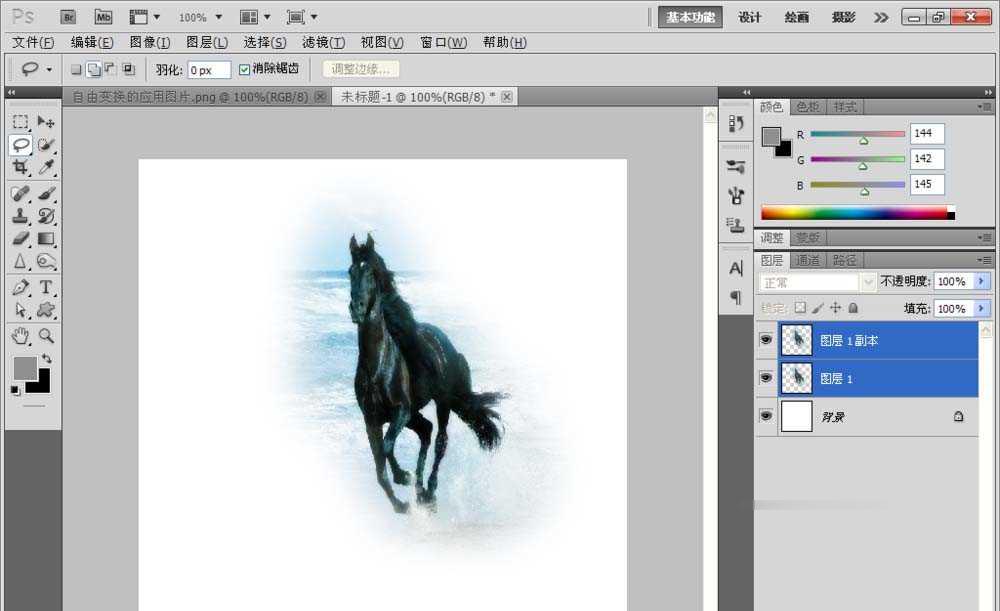
7、选择图像,调整,色相和饱和度,设置色相为0,饱和度为-45,明度为+20。
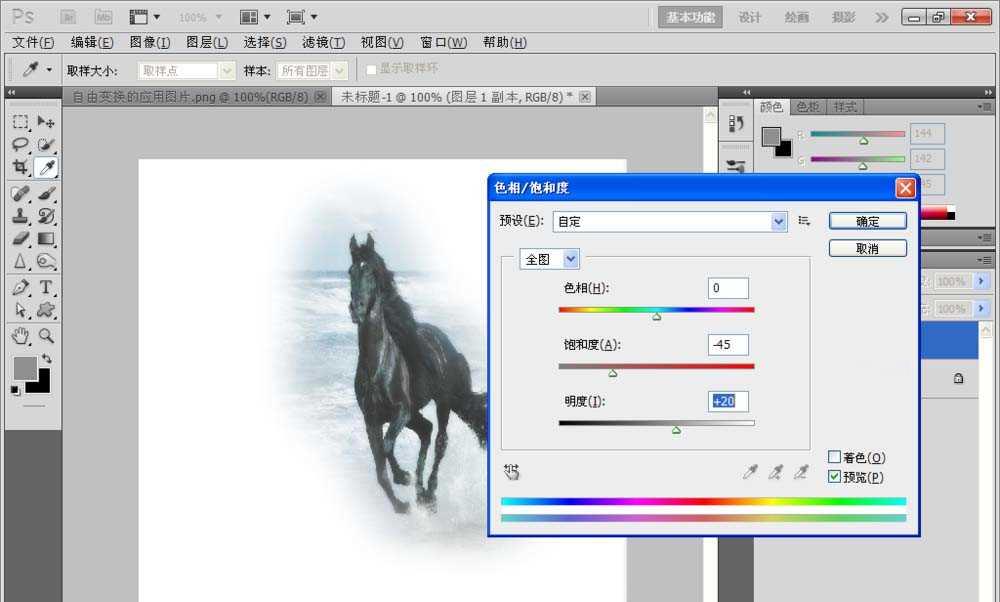
8、选择滤镜,纹理,纹理化,然后设置纹理为画布,光照为上,设置凸显为3,缩放为百分之100。
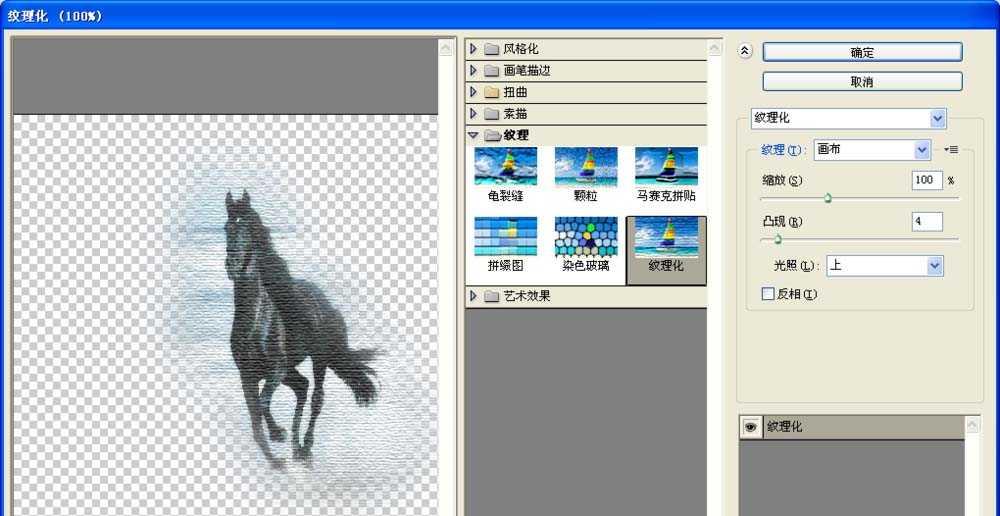
9、然后点击确定,图片呈现出纹理化的效果。